Máy tính của bạn đột nhiên không nhận ổ cứng và trường hợp phổ biến nhất đó chính là do máy tính không nhận ổ cứng ngoài, nhưng cũng sẽ có trường hợp máy tính của bạn sẽ không nhận ổ cứng trong. Nếu như bạn gặp trường hợp khi máy tính không nhận ổ cứng thì có thể theo dõi bài viết dưới đây của chúng tôi để khắc phục được vấn đề này một cách nhanh chóng.
Máy tính của bạn không nhận ổ cứng ngoài
Với trường hợp máy tính của bạn mà không nhận ổ cứng ngoài thì nguyên nhân hay gặp nhất là do cáp dữ liệu bị lỏng hoặc bị hỏng; đầu cắm USB trên
máy tính bàn cũ cũng có thể lỏng/hỏng; bản thân ổ cứng di động bị hỏng; ổ cứng mới trong máy tính chưa được format đúng cách hay là bị lỗi driver.
Dưới đây là những dấu hiệu và giải pháp cách khắc phục các lỗi trên:
1. Cáp dữ liệu bị lỏng/hỏng

Cáp dữ liệu bị lỏng/hỏng
Nếu như bạn cắm ổ cứng vào cổng USB trên máy tính mà thấy rất chập chờn, lúc được lúc không thì bạn phải nghĩ ngay đến vấn đề cáp dữ liệu bị lỏng hoặc hỏng. Trong trường hợp này thì bạn đi mượn một sợi cáp tương tự nếu như bạn có thể tìm ra được đúng lỗi thì bạn sẽ giải quyết được vấn đề này chỉ bằng cách thay dây vô cùng nhanh chóng.
2. Đầu cắm của USB trên máy tính bị lỏng/hỏng
Dấu hiệu cũng sẽ giống như trên, nếu như máy tính của bạn mà có nhiều cổng USB thì bạn cũng nên đổi cổng xem. Thật ra thì bước này cần phải thử trước khi bạn đi mượn sợi cáp dữ liệu mới.
3. Ổ cứng mới chưa format đúng cách
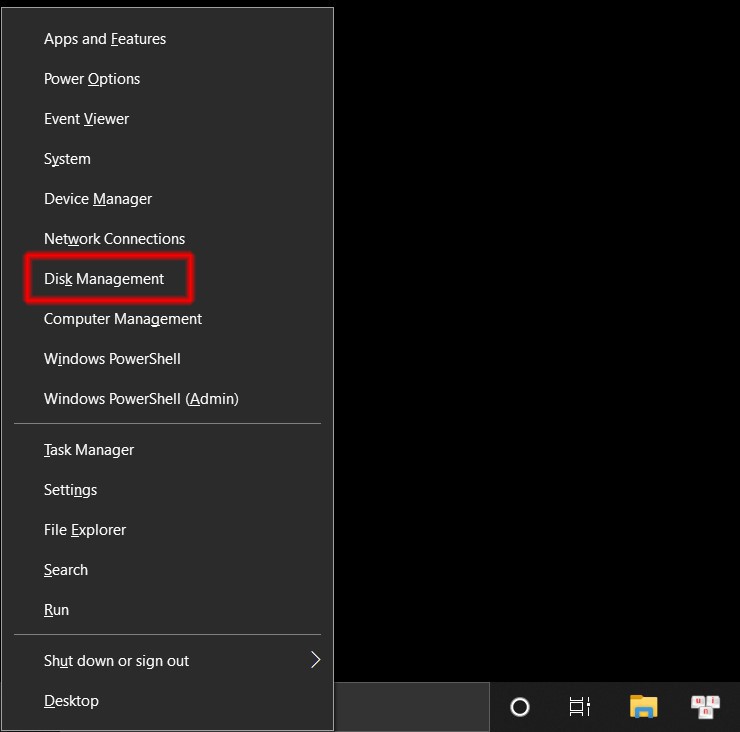
Ổ cứng mới chưa format đúng cách
Thông thường thì ổ cứng di động cũng đã được format sẵn để có thể cắm vào
máy tính bàn văn phòng là chúng sẽ nhận ngay nhưng cũng có những trường hợp ngoại lệ. Ngoài ra, với những ổ cứng để sử dụng trong máy nhưng bạn sử dụng chúng như ổ cứng rời thì vấn đề này chắc chắn sẽ xảy ra với các ổ cứng mới.
Trong trường hợp này thì bạn cần phải thiết lập trong Disk Management theo những bước sau:
- Kết nối ổ cứng với lại máy tính
- Bấm chuột phải vào biểu tượng Windows hay là ấn phím tắt Windows + X
- Chọn "Disk Management".
- Nếu như bạn thấy có ổ cứng màu đen và xuất hiện dòng chữ “Unallocated” thì ổ cứng của bạn chưa thiết lập. Trường hợp này cũng sẽ đúng với cả ổ cứng ngoài và trong.
- Bấm chuột phải vào ổ cứng của bạn đang ở trạng thái “Unallocated” và chọn “New Simple Volume…”.
- Nếu như bạn không muốn chia ổ cứng ra nhiều phân vùng thì chỉ cần bấm Next. Sau khi đã tạo xong thì File Explorer cũng sẽ tự mở ổ cứng mới tạo lên. Như thế là đã xong và bạn cũng có thể sử dụng ổ cứng bình thường được rồi.
4. Lỗi driver

Lỗi driver
Nếu như bạn kết nối ổ cứng với máy tính và nhận được thông báo có biểu tượng hình dấu chấm than và ổ cứng mới cũng không thấy xuất hiện trong File Explorer thì có thể là đang có vấn đề về về driver.
Bạn cần phải kiểm tra các bản cập nhật Windows bằng cách:
- Bấm tổ hợp phím Windows + I để mở ra Settings
- Chọn Update & Security
- Chọn Check for updates và đợi
- Nếu như có bản cập nhật mới thì bạn cần tải về và cài đặt hết tất cả.
Bạn cũng cần phải kiểm tra lại mấy lần đến khi không còn bản nào nữa thì rút ổ cứng để cắm lại. Nếu như vẫn không có gì thay đổi thì bạn cũng có thể cập nhật driver bằng cách thủ công:
- Bấm tổ hợp phím Windows + X và chọn Device Manager
- Tìm Disk drives và bấm mũi tên xổ xuống
- Nếu như bạn không biết đâu là ổ cứng ngoài, ổ cứng của máy thì bạn cũng có thể rút ra và cắm lại và thiết bị mới xuất hiện là ổ cứng ngoài.
- Bấm chuột phải vào ổ cứng của máy tính chưa nhận và chọn Uninstall device
- Bấm xác nhận và ổ cứng ngoài sẽ biến mất
- Rút ổ cứng ra và cắm lại lần nữa.
Cách này cũng sẽ có thể khắc phục được các vấn đề về driver trong Windows đã có nhưng lại bị lỗi. Nếu như các cách trên mà không hiệu quả, thì khả năng cao là ổ cứng của bạn đã có vấn đề. Nếu như các dữ liệu bên trong ổ cứng của bạn vô cùng quan trọng thì bạn nên đến các trung tâm bảo hành để được kiểm tra chính xác và tư vấn cụ thể các giải pháp khắc phục.
>>> Xem thêm: Dịch vụ mua bán laptop cũ tại Hà Nội
Máy tính không nhận ổ cứng trong

Máy tính không nhận ổ cứng trong
Trên thực tế thì máy tính không nhận ổ cứng trong đa số vấn đề đến từ việc ổ cứng đã bị hỏng, nhất là với laptop thì rủi ro này sẽ rất cao. Những dấu hiệu khác mà bạn có thể gặp như:
Ổ cứng mới thay: Giống với trường hợp 3 ở trên thì bạn cũng cần thiết lập lại ổ cứng mới trong trình quản lý ổ đĩa
Cáp SATA hỏng: Với các laptop thì sẽ ít gặp hơn nhưng sẽ không phải là không có, với các máy tính bàn thì sẽ có nhiều rủi ro hơn như là gián, chuột, oxy hóa các phần tiếp xúc. Trường hợp này thì bạn cũng cần sợi cáp SATA để thử xem do lỗi ổ cứng hay là lỗi cáp dữ liệu.
Lỏng dây cắm dữ liệu: Giống như ổ cứng di động thì ổ cứng trong cũng sẽ có rủi ro do lỏng dây cắm, với các máy tính bàn thì bạn cần thử đổi cổng SATA trên mainboard. Với laptop thì nếu bạn đủ kinh nghiệm thì có thể có thể rút ra cắm lại chân cắm của cáp dữ liệu.
Lỗi driver: Vô cùng hiếm gặp nhưng cũng sẽ có thể gặp, bạn cần làm theo như hướng dẫn của trường hợp 4 nên trên.
Trên đây là những nguyên nhân và giải pháp khắc phục khi mà máy tính không nhận ổ cứng. Hy vọng với những chia sẻ của chúng tôi thì các bạn cũng có thể giải quyết được tình trạng này một cách nhanh chóng rồi.
>>> Bài viết liên quan: Mẹo hiển thị các tệp và thư mục ẩn trên máy tính Windows 11
